Zawartość:
Krok 1: Instalacja SSD
Przez długi czas na rynku nośników do komputerów dominowały dyski twarde (znane również jako HDD lub talerzowce) – ich przewagą był solidny rozmiar w stosunkowo demokratycznej cenie. Jednak technologie nie stoją w miejscu, a teraz stopniowo są wypierane przez dyski półprzewodnikowe (SSD). W porównaniu do magnetycznych, wyróżniają się one szybkością dostępu do informacji zarówno podczas odczytu, jak i zapisu. Ostatnie osiągnięcie jest możliwe dzięki wykorzystaniu pamięci flash, która przy użyciu szybkich interfejsów, takich jak M.2, pozwala na błyskawiczną pracę. W związku z tym, instalacja takiego nośnika w komputerze lub laptopie może dać mu drugie życie i przyspieszyć instalację gier.
Szczegóły:
Jak wybrać SSD
Rola SSD w grach
Krok 2: Optymalizacja pracy nośnika
Jeśli wymiana HDD na SSD nie jest możliwa, warto zająć się optymalizacją pracy istniejącego nośnika. Pod tym pojęciem kryją się operacje takie jak defragmentacja danych, oczyszczanie z niepotrzebnych plików czy zmiana sposobu podłączenia – aby uzyskać szczegóły, zapoznaj się z instrukcją pod podanym linkiem.
Szczegóły: Jak przyspieszyć pracę dysku twardego
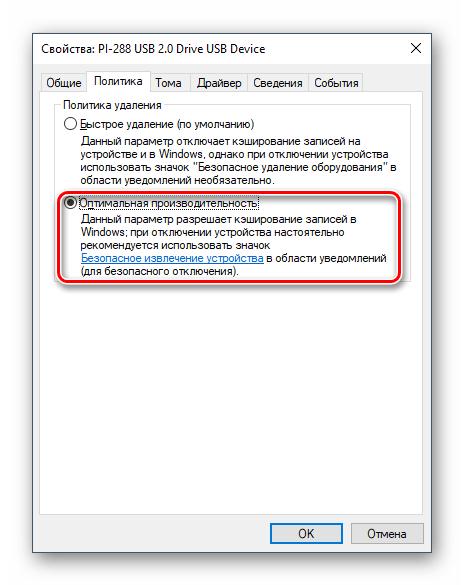
Krok 3: Manipulacje z pamięcią RAM
Kolejny ważny komponent, który bezpośrednio wpływa na instalację programów i gier – RAM. Kluczowe parametry, które wpływają na szybkość instalacji oprogramowania – to pojemność i timingi. Jeśli chodzi o pojemność – im jest wyższa, tym oczywiście lepiej, ponieważ większa ilość pamięci pozwala na przechowywanie większej ilości danych w pamięci podręcznej.Od parametrów timingu zależy prędkość odczytu i zapisu, i zazwyczaj jest ustawiana w BIOS-ie.
Szczegóły:
Jak wybrać pamięć RAM do komputera
Konfiguracja pamięci RAM w BIOS-ie
Jeśli dodanie pamięci z jakichkolwiek powodów nie może być zrealizowane, maksymalne wykorzystanie dostępnej pamięci można osiągnąć poprzez optymalizację zużycia – w kilka prostych kroków można uzyskać zauważalne rezultaty.
Szczegóły: Optymalizacja pamięci RAM w Windows
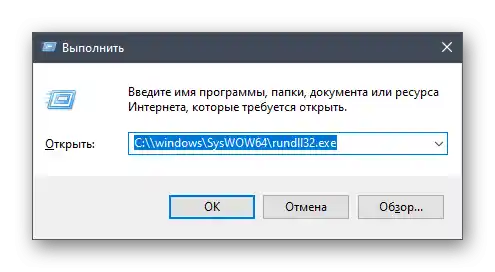
Krok 4: Konfiguracja klienta (Steam)
Wielu użytkowników woli kupować gry w sklepie Steam, który wciąż jest najpopularniejszy na PC. Oprogramowanie gier jest tutaj instalowane inaczej niż z płyty: wszystkie niezbędne pliki są od razu ładowane do określonego folderu w już rozpakowanej formie. W związku z tym dużą rolę odgrywa prędkość dostępu do internetu, a także szereg ustawień samej aplikacji. Już omawialiśmy rozwiązanie problemu wolnego ładowania danych w tym programie, dlatego aby uzyskać niezbędne informacje, skorzystaj z przewodnika pod linkiem poniżej.
Szczegóły: Rozwiązywanie problemów z wolnym ładowaniem danych w Steam
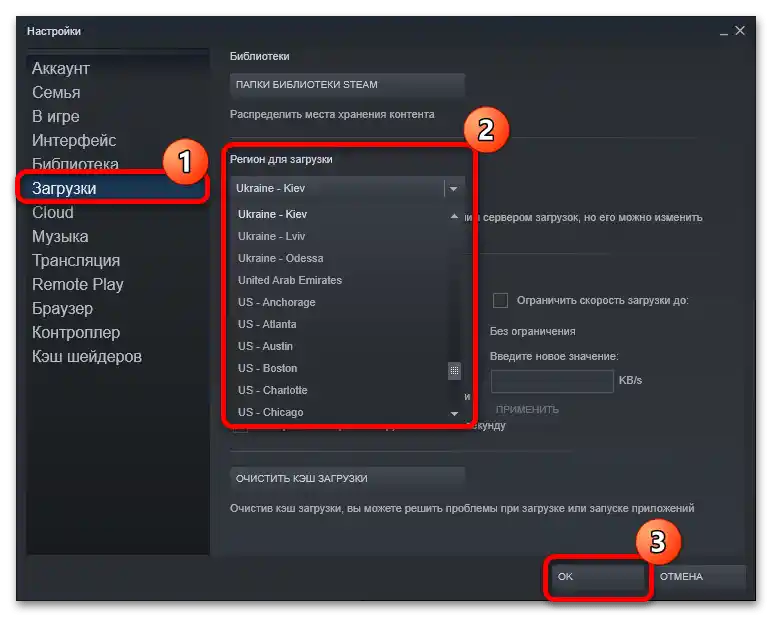
Krok 5: Rozwiązywanie problemów z działaniem Windows
Kolejnym etapem rozwiązania omawianego zadania będzie optymalizacja pracy systemu operacyjnego – niestety, w trakcie działalności mogą pojawić się różnorodne błędy i mikroskoki, które mogą znacznie spowolnić wykonywanie różnych operacji. Kolejność ich usuwania w dużej mierze pokrywa się z tą dla dysków twardych, jednak istnieją również specyficzne kroki, takie jak wyłączanie określonych usług czy manipulacje z plikiem stronicowania – szczegóły dotyczące tych operacji można znaleźć w przewodniku poniżej.
Szczegóły: Optymalizacja pracy Windows 10
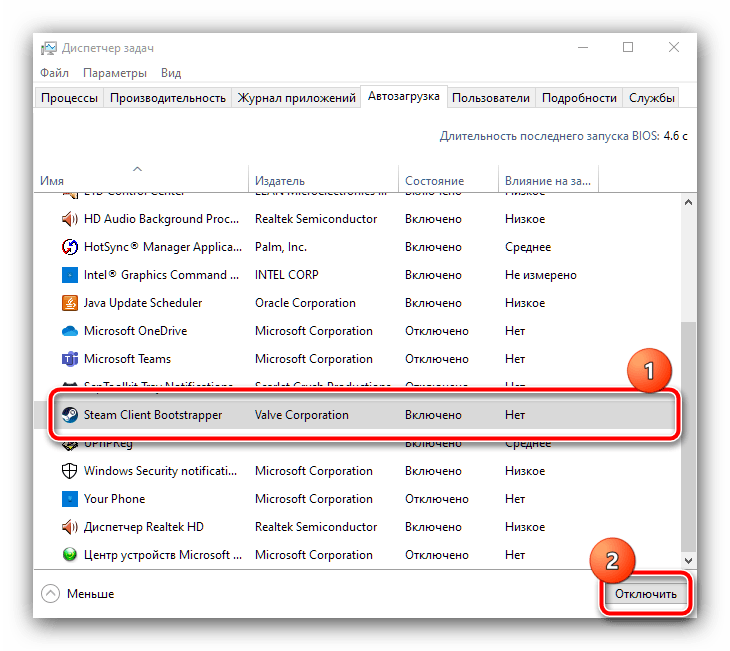
Krok 6: Wykonywanie podkręcania
Ostatnią, radykalną metodą przyspieszania instalacji gier jest podkręcanie (overclocking) kluczowych komponentów komputera lub laptopa: procesora, RAM, karty graficznej i płyty głównej.Zwiększenie częstotliwości roboczych z pewnością doda wydajności wskazanym elementom, ale przy nieumiejętnym wdrożeniu może je uszkodzić, dlatego działania przedstawione w dalszych instrukcjach wykonuj na własne ryzyko i z szczególną ostrożnością.